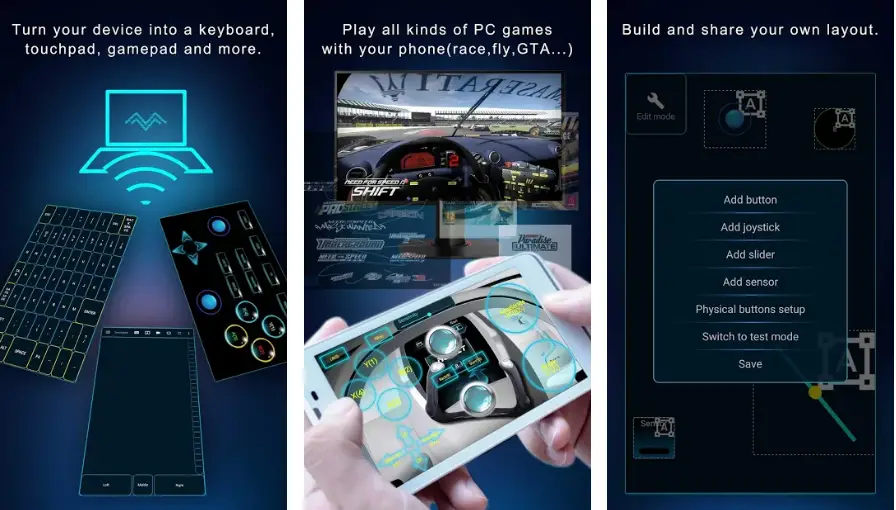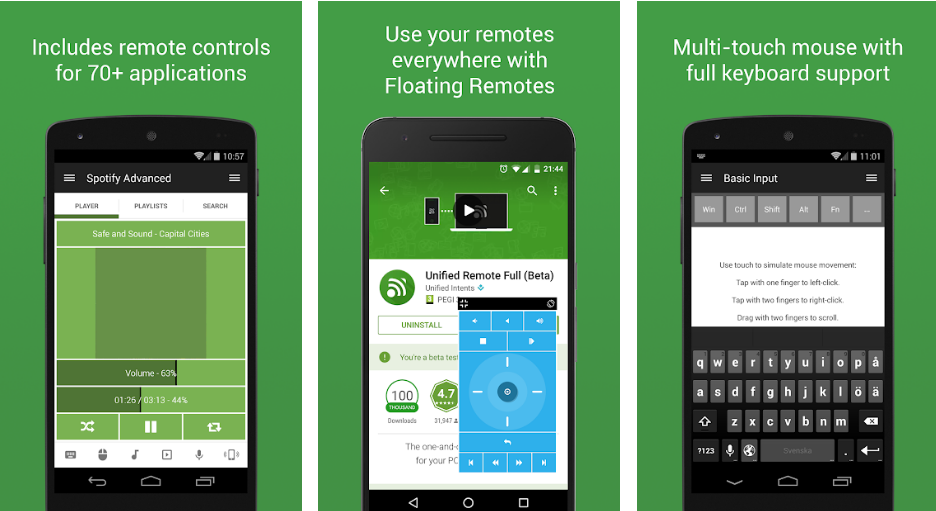3 aplikace pro použití telefonu jako vzdálené počítačové myši
Je trackpad vašeho notebooku poškozený? Nebo vaše myš najednou přestala fungovat? Bez ohledu na důvod můžete svůj mobilní telefon rychle změnit na myš Bluetooth nebo Wifi pomocí nástrojů třetích stran.
V tomto článku se podíváme na první tři aplikace pro použití telefonu jako vzdálené bezdrátové myši pro PC.
Aplikace pro použití telefonu jako dálkového ovladače Wi-Fi nebo myši Bluetooth pro PC
1) Monect PC Remote
Monect vám umožňuje používat telefon jako vzdálenou myš a klávesnici, ať už přes Bluetooth, Wifi nebo USB. Dokonce vám umožní používat senzory telefonu (gyroskop, akcelerometr atd.) A nabízí speciální ovládací tlačítka pro hraní her.
S Monect Remote můžete promítat obrazovku z PC do telefonu v reálném čase a naopak. Má také možnost přenosu souborů mezi zařízeními. A nejen to, získáte také plnohodnotné ovladače pro multimediální a powerpointové prezentace.
Snadno se nastavuje a může jej používat kdokoli.
Jak používat?
- Stáhněte si klienta Monect desktop server do počítače.
- Poté si do telefonu nainstalujte PC Remote z Obchodu Google Play.
- Otevřete aplikaci a vyberte „Připojit k PC“. Chcete -li se připojit přes Wifi, připojte počítač k Wifi hotspotu telefonu. Pro připojení USB budete muset použít možnost sdílení připojení USB.
- Po připojení můžete pomocí aplikace ovládat počítač na dálku.
vlastnosti:
- Připojuje se přes Wifi, Bluetooth a USB
- Dálková myš, klávesnice
- Použijte fotoaparát telefonu jako webovou kameru
- Ovládání médií, PPT a her
- Bezdrátový přenos souborů, sdílení obrazovky
- Připojení přes USB
Prix: Zdarma, s reklamami v aplikaci.
Ke stažení: Android | iOS | Desktop klient
2) Jednotné dálkové ovládání
Unified Remote je snadný nástroj pro použití vašeho Androidu nebo iPhonu jako dálkového ovládání WiFi nebo Bluetooth pro Windows PC, Mac a Linux.
Se základní verzí získáte až 18 různých dálkových ovladačů pro ovládání počítače. Aplikace má automatickou detekci serveru pro bezproblémové připojení. Připojení je navíc šifrované a podporuje ochranu heslem.
Přestože je bezplatná verze poměrně omezená, plná verze odemyká funkce, jako je plovoucí dálkové ovládání, zrcadlení obrazovky, widgety, hlasové příkazy atd. Lze jej nastavit během několika minut, ale u některých může dojít k problémům s připojením.
Jak používat?
- Stáhněte si a nakonfigurujte Unified Remote Server Client do svého počítače.
- Poté si nainstalujte aplikaci do telefonu z Obchodu Google Play.
- Připojte svůj telefon Android ke stejné síti Wifi jako váš počítač. Obě zařízení můžete také připojit přes Bluetooth.
- Otevřete aplikaci a počkejte, až automaticky detekuje server.
- To je vše. Nyní jste připraveni začít ovládat počítač pomocí telefonu.
- Pokud se nepodaří připojit nebo zjistit server, restartujte desktopového klienta nebo přidejte server ručně do aplikace. Ve výchozím nastavení získáte základní vstup myši pomocí trackpadu; Další příkazy najdete v sekci Vzdálené.
vlastnosti:
- Připojuje se přes Wifi, Bluetooth
- Automatická detekce serveru
- Ochrana heslem, šifrování
- 18 bezplatných dálkových ovladačů, 70+ v plné verzi
- Streamování, média, ovládací prvky prezentace
- Plovoucí dálkové ovládání, widgety (verze Pro)
Prix: Zdarma s reklamami, plaťte za další funkce.
Ke stažení: Android | iOS | Desktop klient
3) Dálková myš
Remote Mouse je velmi intuitivní aplikace pro dálkové ovládání, která se díky bezproblémové automatické detekci připojuje téměř okamžitě přes Wifi.
Získáte jednoduché rozhraní myši s tlačítky pro kliknutí levým a pravým tlačítkem a následným postranním panelem pro posouvání. Lze také provádět rychlé akce, jako je posouvání, zvětšování a přetahování, pomocí praktických gest prstů.
Aplikace má myš Gyrosocope, což znamená, že můžete telefon doslova držet na ploše a fyzicky s ním hýbat jako s myší. Vše včetně sledování a rychlosti posouvání lze přizpůsobit podle vašich představ.
Bezplatná verze bude pro většinu lidí dostačující. Verze Pro však odemkne některé skvělé možnosti, jako je ovládání médií, webový ovladač, přepínač aplikací a zkratky.
Jak používat?
- Stáhněte si do telefonu aplikaci Remote Mouse
- Dále nainstalujte do počítače desktopového klienta Remote Mouse.
- Připojte svůj telefon Android ke stejnému Wifi nebo hotspotu jako váš počítač.
- Otevřete aplikaci a vyberte svůj počítač: automaticky detekuje server.
- Budete okamžitě přesměrováni na trackpad, abyste mohli ovládat svůj počítač.
vlastnosti:
- Připojuje se pouze přes Wifi
- Přizpůsobitelné ovládací prvky touchpadu
- Okamžité připojení přes Wifi
- Pohodlná gesta - posouvání, přiblížení atd.
- Ovládání gyroskopu myší
Prix: Zdarma s reklamami, plaťte za další funkce.
Ke stažení: Android | iOS | Desktop klient
balíček
Unified Remote vyniká především množstvím funkcí, které nabízí. Zatímco Monect PC zůstává nejlepší pro hráče a přitom nabízí stejně dobré ovládání médií. Dálková myš se na druhou stranu nastavuje nejsnadněji a má funkci gyroskopu, což z ní činí ideální náhradu myši pro průměrného uživatele.
Každopádně, který se vám líbil nejvíc? Dejte nám vědět v níže uvedených komentářích. Neváhejte se obrátit na jakékoli pochybnosti nebo dotazy.
Přečtěte si také (Work) Cast Android Screen na vašem televizoru s integrovaným Chromecastem